Soms zijn het de simpele dingen die ons doen struikelen. Laatst wilde een vriend van mij me een video laten zien op YouTube. Maar ze kon de video niet in liggende modus laten afspelen. Ze was erg gefrustreerd!
Ik liet haar snel zien hoe de video breedbeeld kan worden afgespeeld door iPhone-schermrotatie te ontgrendelen. Het was een gemakkelijke oplossing. Maar het herinnerde me eraan dat het vaak de dingen zijn die we als gemakkelijk beschouwen die de meest uitdagende (en frustrerende) blijken te zijn.
Dus voor het geval jij of een van je goede vrienden dit probleem ook heeft, wilde ik de eenvoudige oplossing delen om je iPhone, iPad of een ander iDevice-scherm te laten draaien.
Laten we er dus voor gaan!
Inhoud
-
De schermrotatie van uw iPod Touch, iPad of iPhone ontgrendelen
- Instellingen zoomweergave wijzigen (iOS 11 en hoger)
- Zoomweergave-instelling wijzigen (eerdere iOS-versies)
- Je kunt iTunes ook gebruiken om Zoom uit te schakelen
- Controleer de instelling voor oriëntatievergrendeling
-
Uw iPad-schermrotatie ontgrendelen via zijschakelaar
- Hoe u de zijschakelaarinstelling van uw iPad kunt controleren?
- iPad-oriëntatievergrendeling
-
Wanneer niets werkt bij het ontgrendelen van iPhone-schermrotatie
- Hoe te herstarten?
- Hoe herstart te forceren?
- Hetzelfde oude nummer, update je iOS of iPadOS
-
Wanneer bezoek je Apple Support?
- Gerelateerde berichten:
De schermrotatie van uw iPod Touch, iPad of iPhone ontgrendelen
Ten eerste draaien sommige apps helemaal niet. Sommige apps gebruiken alleen de portretmodus, terwijl andere alleen de landschapsmodus gebruiken. Sommige apps wisselen ook afhankelijk van de inhoud.
Voor degenen met iPhone 6-modellen of nieuwer, controleer of u bent ingesteld op de standaardweergavemodus. Als de ingezoomde weergave is ingeschakeld, draait het startscherm niet naar landschapsmodus.
Instellingen zoomweergave wijzigen (iOS 11 en hoger)
- Instellingen > Toegankelijkheid of Instellingen > Algemeen > Toegankelijkheid
- Tik op Zoom
- Schakel zoom uit
Zoomweergave-instelling wijzigen (eerdere iOS-versies)
- Instellingen > Display & Helderheid > Weergeven
- Tik op Standaard
- Tik op Instellen
Je kunt iTunes ook gebruiken om Zoom uit te schakelen
- Sluit uw iPhone, iPad of iPod Touch aan op een computer en open iTunes
- Selecteer uw apparaat Samenvatting
- Zoek het gedeelte Opties en kies de knop Toegankelijkheid configureren
- Kies onder Zien de optie Geen van beide om Zoom uit te schakelen
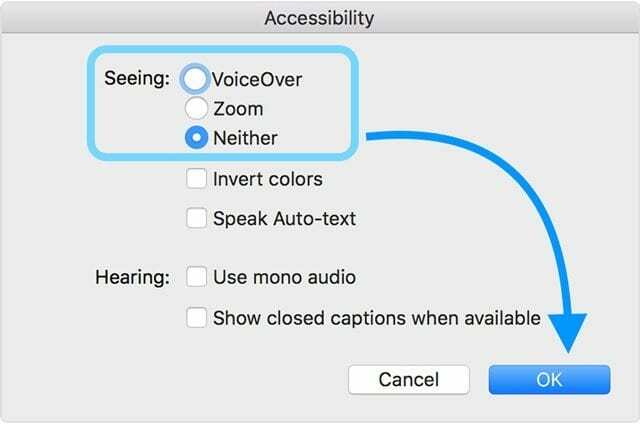
- Tik op OK
Controleer de instelling voor oriëntatievergrendeling
Dus laten we eens kijken of je oriëntatievergrendeling hebt ingeschakeld zoals mijn vriend deed. Oriëntatievergrendeling voorkomt dat uw iPhone-scherm automatisch van richting verandert (of roteert) wanneer u uw iPhone op zijn kant draait.
Soms is het een goede zaak, en dan zijn er andere momenten waarop het ons echt in de weg zit...
- Ga naar je startscherm
- Kijk naar de bovenkant van je iPhone, naast de batterijmonitor
- Als u een slotpictogram in een cirkelvormige pijl ziet, is de oriëntatievergrendeling AAN
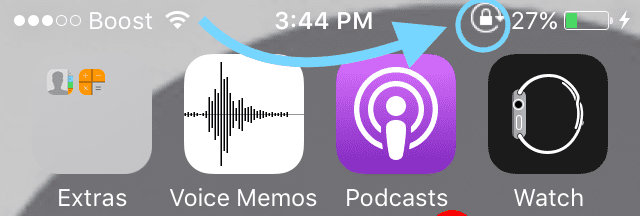
- Om de oriëntatievergrendeling te ontgrendelen.
- Veeg omhoog vanaf de onderkant van het scherm of de bovenkant van uw scherm (afhankelijk van het model en de iOS-versie) om het Control Center te openen
- Tik op het slotpictogram, zodat het grijs wordt weergegeven.
- U zou ook het bericht "Portretrichtingvergrendeling: uit" moeten zien.

- U zou ook het bericht "Portretrichtingvergrendeling: uit" moeten zien.
- Het slotpictogram bovenaan je iPhone-scherm zou moeten verdwijnen
Let op, voor eigenaren van iPhone 6/7/8 en 6s/7/8 Plus, wanneer: Display Zoomed is AAN, het scherm draait niet naar de liggende modus
Uw iPad-schermrotatie ontgrendelen via zijschakelaar
Specifieke iPad-modellen hebben een zijschakelaar voor het vergrendelen en ontgrendelen van de schermrotatie. De zijschakelaar is gewoon boven de volumeknoppen en schakelt aan/uit.

Modellen met een zijschakelaar zijn: iPad Air, iPad 2, iPad (3e generatie), iPad (4e generatie), iPad mini, iPad mini 2 en iPad mini 3.
De zijschakelaarfunctie is: instellen via uw instellingenmenu om de oriëntatie van het scherm te vergrendelen of bepaalde geluiden te dempen.
Hoe u de zijschakelaarinstelling van uw iPad kunt controleren?
- Tik op Instellingen > Algemeen
- Kijk onder Gebruik zijschakelaar naar wat er is geselecteerd: Rotatie vergrendelen of Dempen
iPad-oriëntatievergrendeling
Als Oriëntatievergrendeling is ingeschakeld, ziet u een slotpictogram in een cirkelvormige pijl in de statusbalk bovenaan uw scherm.
Als zijschakelaar is ingesteld op Rotatie vergrendelen
- Schakel de zijschakelaar in om de oriëntatievergrendeling te ontgrendelen
Als zijschakelaar is ingesteld op Mute
- Om de oriëntatievergrendeling te ontgrendelen.
- Veeg omhoog vanaf de onderkant van het scherm om het Control Center te openen
- Tik op het slotpictogram, zodat het grijs wordt weergegeven
- U zou ook het bericht "Portretrichtingvergrendeling: uit" moeten zien.
- Het slotpictogram bovenaan je iPad-scherm zou moeten verdwijnen
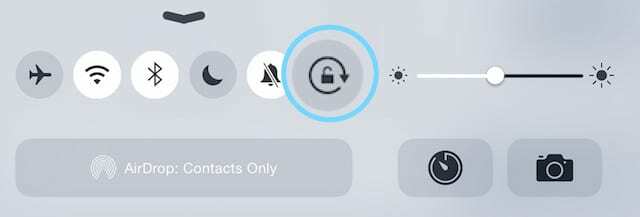
Houd er rekening mee dat uw iPad-scherm mogelijk niet draait omdat de app die u gebruikt geen schermrotatie toestaat. Om te controleren of het probleem app-gerelateerd is, gaat u naar uw startscherm en probeert u en draai het scherm.
Als dat niet werkt, controleer dan de statusbalk en kijk of Oriëntatievergrendeling AAN is. Als het is ingeschakeld, schakelt u het uit via de zijschakelaar of het controlecentrum.
Wanneer niets werkt bij het ontgrendelen van iPhone-schermrotatie
Als je hebt bevestigd dat Orientation Lock is uitgeschakeld en je het scherm nog steeds niet kunt draaien, is het tijd om je iPhone, iPad of een ander iDevice opnieuw op te starten.
Hoe te herstarten?
- Op een iPad of iPhone zonder Home-knop: houd de zij-/boven-/aan/uit-knop en een van beide volumeknoppen ingedrukt totdat de schuifregelaar verschijnt.
- Op een iPad of iPhone met een Home-knop en iPod Touch: houd de zij-/boven-/aan/uit-knop ingedrukt totdat de schuifregelaar verschijnt
- Sleep de schuifregelaar om het apparaat uit te schakelen en nadat het apparaat is uitgeschakeld, houdt u die zij-/boven-/aan/uit-knop opnieuw ingedrukt totdat u het Apple-logo ziet.
- Met iOS 11 en hoger, herstart met Instellingen > Algemeen > Afsluiten

Als u op deze manier niet opnieuw kunt opstarten, moet u mogelijk een herstart forceren.
Hoe herstart te forceren?
- Op een iPhone 6S of lager plus iPads met home-knoppen en iPod Touches 6e generatie en lager, druk je tegelijkertijd op Home en Power totdat je het Apple-logo ziet
- Voor iPhone 7 of iPod 7e generatie: Houd zowel de zij- als de volume-omlaagknop minstens 10 seconden ingedrukt totdat je het Apple-logo ziet
- Op een iPad zonder startknop en iPhone 8 en hoger: druk kort op de knop Volume omhoog en laat deze snel weer los. Druk vervolgens op de knop Volume omlaag en laat deze snel weer los. Houd ten slotte de zij-/bovenknop ingedrukt totdat je het Apple-logo ziet

Het forceren van een herstart is uw laatste redmiddel. Probeer een paar keer een normale herstart. Als dat niet werkt, voer dan pas een gedwongen herstart uit.
Hetzelfde oude nummer, update je iOS of iPadOS
Je hebt dit waarschijnlijk een miljoen keer gehoord van Apple en Apple Support Sites zoals Apple ToolBox, controleer of je de nieuwste versie van iOS of iPadOS gebruikt.
Als er een update beschikbaar is, ga je gang en installeer die update, en zorg ervoor dat je een back-up maakt naar iCloud of iTunes of Finder FIRST.
Het bijwerken van de iOS van uw apparaat kan uw probleem met iPhone-schermrotatie misschien oplossen.
Wanneer bezoek je Apple Support?
Als je je scherm nog steeds niet kunt laten draaien en je hebt alle bovenstaande stappen geprobeerd, inclusief het ontgrendelen van de schermoriëntatie en opnieuw opstarten, dan is dit waarschijnlijk een hardwareprobleem. De schermoriëntatie wordt geregeld door een geavanceerde sensor, de accelerometer.
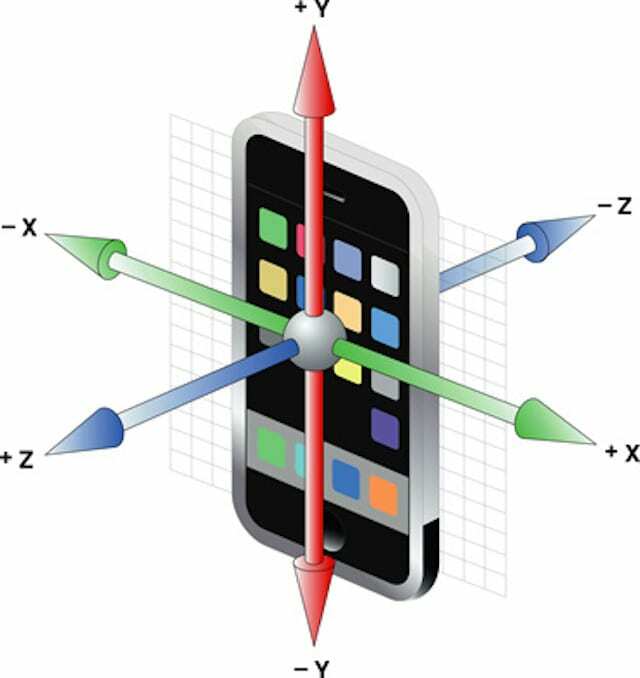
Ja, het klinkt als iets uit James Bond-films of Austin Powers, maar de versnellingsmeter is inderdaad echt. Het volgt de bewegingen van uw iDevice. Dus als de versnellingsmeter kapot is, kan hij de beweging niet volgen en herkent hij dus niet wanneer hij het scherm moet draaien.
Als je vermoedt dat je versnellingsmeter kapot is, is het tijd om een afspraak te maken afspraak met uw lokale Apple Genius. Hopelijk valt u nog onder de garantie.

Het grootste deel van haar professionele leven heeft Amanda Elizabeth (kortweg Liz) allerlei mensen getraind in het gebruik van media als hulpmiddel om hun eigen unieke verhalen te vertellen. Ze weet het een en ander over het onderwijzen van anderen en het maken van handleidingen!
Haar klanten zijn onder meer: Edutopia, Scribe Video Center, Third Path Institute, Bracket, The Philadelphia Museum of Art, en de Grote Foto Alliantie.
Elizabeth behaalde haar Master of Fine Arts-graad in mediamaken aan de Temple University, waar ze ook lesgaf aan studenten als adjunct-faculteitslid in hun afdeling Film and Media Arts.
